在Word2007文档中创建包含上下标的公式可以借助Word2007公式工具提供的上下标结构实现,具体操作步骤如下所述:
第1步,打开Word2007文档窗口,切换到“插入”功能区。在“符号”分组中单击“公式”按钮(非“公式”下拉三角按钮),如图2011101909所示。 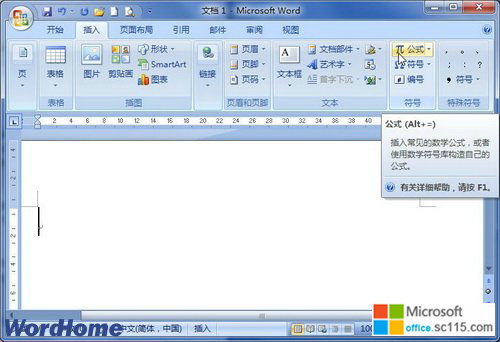
图2011101909 单击“公式”按钮
第2步,在Word2007文档中创建一个空白公式框架,在“公式工具/设计”功能区中,单击“结构”分组中的“上下标”按钮。在打开的上下标结构列表中选择所需要的上下标形式,例如选择“上标”选项,如图2011101910所示。

图2011101910 选择上下标结构形式
第3步,在空白公式框架中将插入上下标结构,分别单击上下标占位符框并输入具体数值即可,如图2011101911所示。
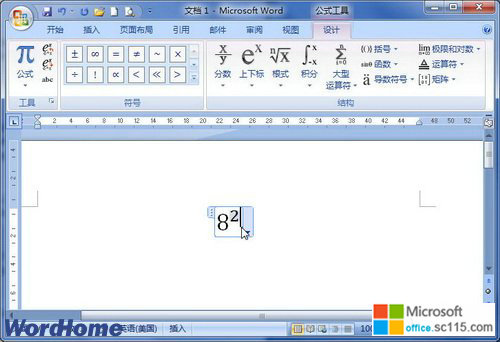
图2011101911 输入上下标公式具体数值
小提示:在Word2007提供的上下标结构中内置了多种常用的上下标实例,用户可以根据实际需要直接选择这些上下标,如图2011101912所示。 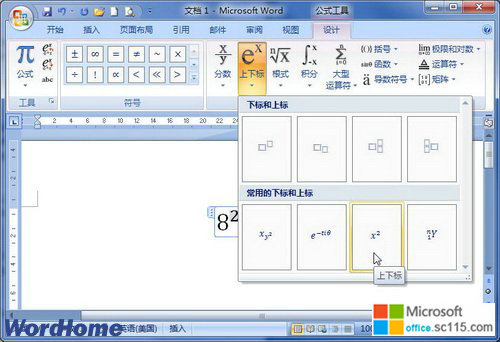
图2011101912 选择Word2007内置的上下标实例




